¿Cómo exportar productos de WooCommerce usando la herramienta de exportación integrada?
Publicado: 2022-08-04Administrar tus productos WooCommere es una parte integral del mantenimiento de tu tienda.
Como propietario de una tienda, es posible que deba realizar varias tareas relacionadas con el producto, como migrar productos entre sitios, actualizar datos de forma masiva, mantener una copia de seguridad de los datos, etc.
Cuando tiene una tienda grande con una gran cantidad de productos, manipularlos manualmente requeriría cantidades inimaginables de tiempo y energía.
Las herramientas de WordPress son un mecanismo infalible mediante el cual puede exportar productos de WooCommerce a granel. Eche un vistazo a este artículo para comprender los diferentes métodos con los que puede exportar productos de WooCommerce de forma masiva.
¿Por qué necesita exportar productos de WooCommerce?
Hay varias razones por las que el propietario de una tienda elegiría exportar sus productos, especialmente la exportación a granel. Algunos de los escenarios comunes se enumeran a continuación.
- Actualizar productos de forma masiva.
- Transferir productos a granel.
- Mantenga una copia de seguridad de los productos y los datos del producto.
- Migre productos entre plataformas de WooCommerce.
- Transferir productos desde una plataforma de comercio electrónico a WooCommerce.
- Agregue el catálogo de productos a otras ubicaciones, como Google Merchant Center o Amazon.
Los propietarios de las tiendas pueden tener otras razones para exportar datos de productos. Cualquiera que sea el motivo, puede exportar los datos necesarios con facilidad utilizando los mecanismos de exportación que se detallan a continuación.
Exporte productos de WooCommerce utilizando la herramienta de exportación integrada
WordPress ofrece herramientas integradas con las que puede exportar varios datos en su cuenta de WordPress, como publicaciones, páginas, productos, medios, etc. en formato XML.
Para exportar sus productos y datos de productos utilizando la herramienta de exportación integrada de WordPress,
- Vaya a Herramientas > Exportar desde su panel de WordPress.
- Elija qué exportar como productos .
- Haga clic en Descargar archivo de exportación .
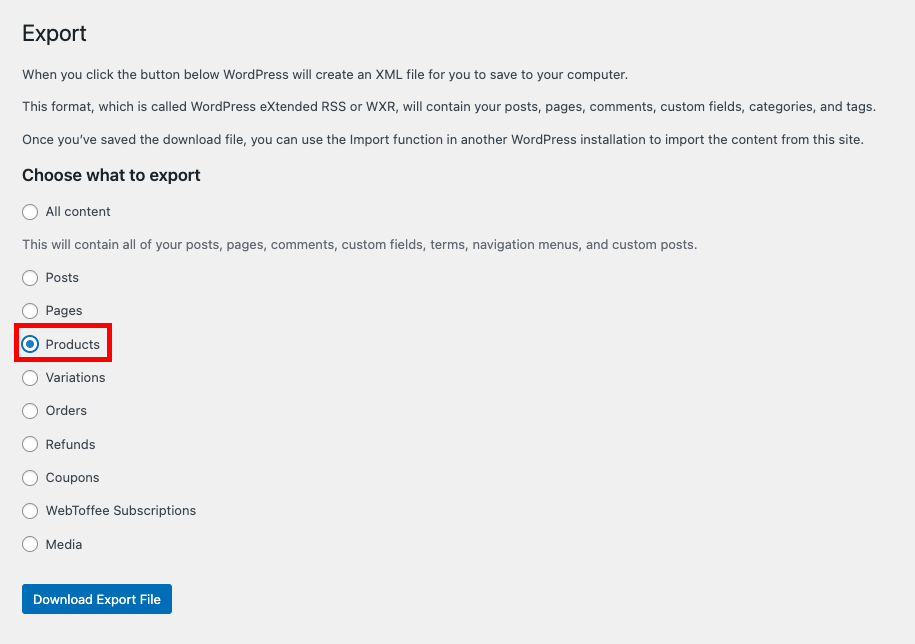
Esto descargará un archivo XML con la información de su producto. Este archivo XML se puede importar utilizando la herramienta de importación integrada en WordPress.
Exportar productos usando la función de exportación de WooCommerce
Además de la herramienta de exportación, también puede utilizar la opción de exportación predeterminada en WooCommerce para exportar sus productos de WooCommerce mediante un archivo CSV.
Para exportar productos de WooCommerce y datos de productos a un archivo CSV,
- Vaya a Productos > Todos los productos desde su panel de WordPress.
- Ahora haz clic en Exportar .
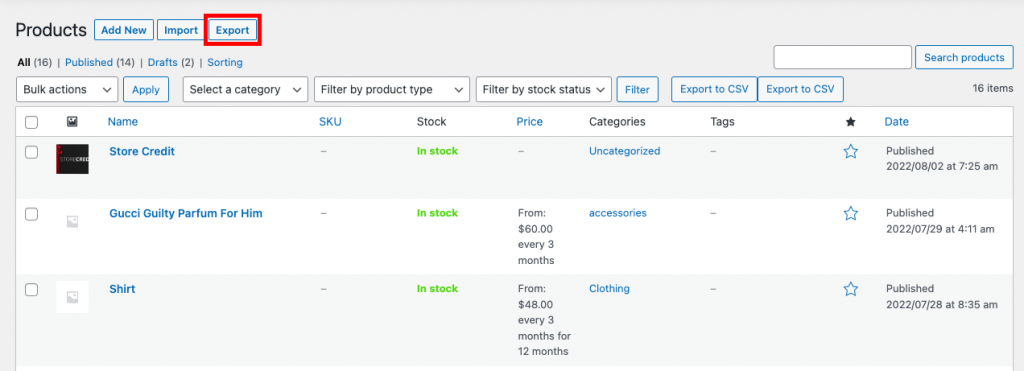
- Se le pedirá que seleccione las columnas, los tipos de productos y las categorías de productos que deben exportarse. Elija los datos requeridos.
- También puede optar por exportar la meta personalizada para los campos de exportación si lo desea.
- Una vez seleccionado, haga clic en Generar CSV.
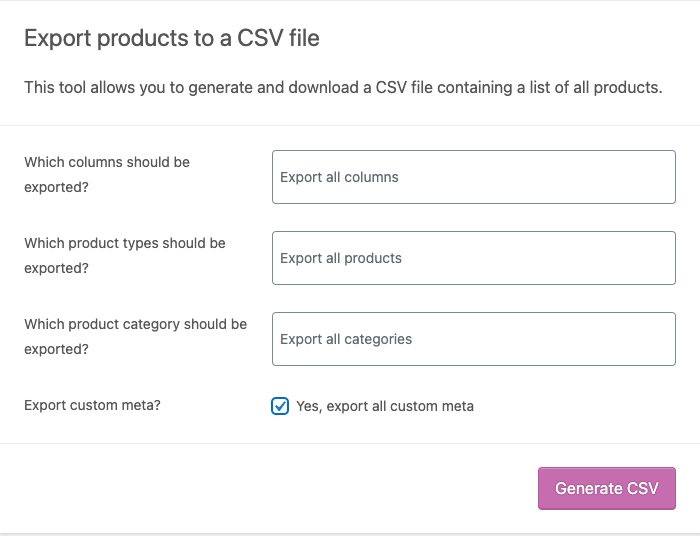
Esto descargará un archivo CSV con la información del producto que solicitó. Aquí hay una instantánea de un archivo CSV de exportación de muestra.
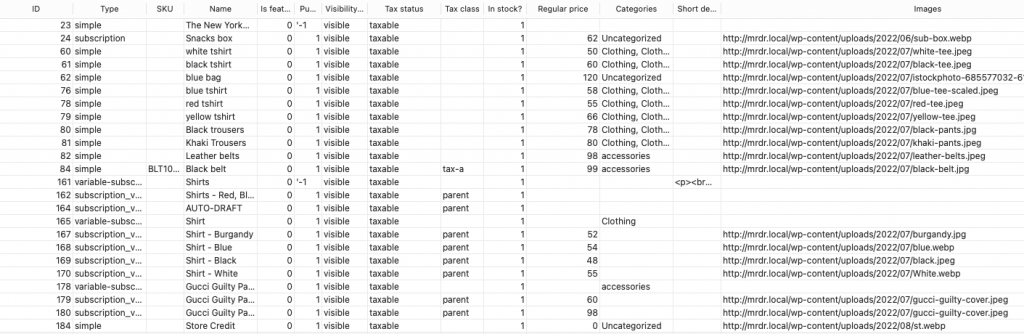
Exportar datos de productos de WooCommerce es tan fácil como eso, incluso con las opciones predeterminadas.
Sin embargo, las limitaciones en las opciones de personalización aquí pueden impedirle cumplir con sus requisitos avanzados, como la exportación selectiva de productos (excepto la exportación selectiva basada en tipos y categorías de productos), ajustes de columna de exportación y más.
Si tiene algún requisito de este tipo, es posible que deba confiar en complementos de terceros dedicados para ayudarlo con el proceso.
Exporte selectivamente productos de WooCommerce usando un complemento gratuito
Aunque WordPress y WooCommerce, de forma predeterminada, ofrecen herramientas para ayudarlo con el proceso de exportación, es posible que no pueda cumplir con sus requisitos avanzados. Por ejemplo, si solo desea exportar productos que están actualmente en stock, no tiene sentido usar la herramienta de exportación o la función WooCommerce.
Aquí es donde necesitaría un complemento con varias opciones de personalización y filtrado. El complemento gratuito de importación y exportación de productos de WebToffee le permite exportar solo los datos que necesita con la ayuda de varios filtros y personalizaciones avanzadas.
Además, este complemento también exportará los metadatos de la imagen junto con las imágenes del producto. Esta función no está disponible en la función de exportación predeterminada de WooCommerce.
Así es como puede exportar productos de WooCommerce utilizando el complemento Importación y exportación de productos para WooCommerce.
Paso 1: Instale el complemento
El primer paso para exportar productos de WooCommerce usando el complemento es instalar y activar el propio complemento.

La importación y exportación de productos para WooCommerce es un complemento gratuito que está disponible en el directorio de complementos de WordPress.
Paso 2: elige el tipo de publicación y el método de exportación
Como desea exportar productos de WooCommerce, elija el tipo de publicación para exportar como Producto .
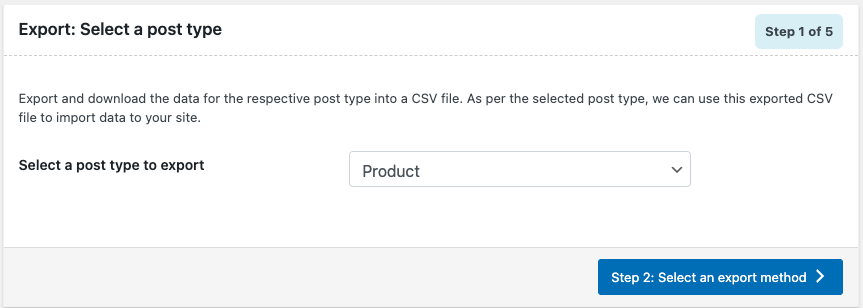
A continuación, puede proceder a seleccionar el método de exportación.
Existen dos métodos de exportación predeterminados que puede emplear para exportar los productos. Son Exportación rápida y Exportación avanzada.
La exportación rápida se puede utilizar si desea exportar la totalidad de sus productos con todos los campos de exportación básicos. Con la exportación rápida, puede completar el proceso de exportación con un solo clic.
Se prefiere la exportación avanzada si desea seleccionar y omitir ciertos productos o campos de su archivo de exportación. Puede hacerlo con la ayuda de varias opciones de filtración, selección de columnas y opciones avanzadas.
Seleccionemos Exportación avanzada y avancemos al siguiente paso.
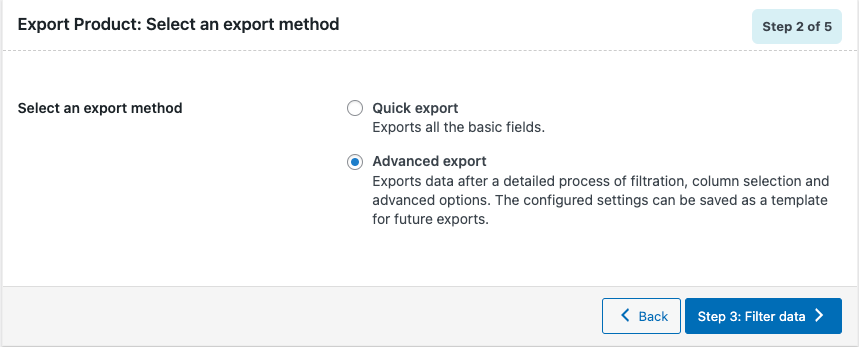
Paso 3: filtrar los datos de exportación
Filtre los datos que deben exportarse con la ayuda de las opciones de filtro aquí. Tiene varias opciones, como limitar la cantidad de productos, excluir los primeros n productos, exportar productos específicos según sus categorías, etiquetas, etc., y más.
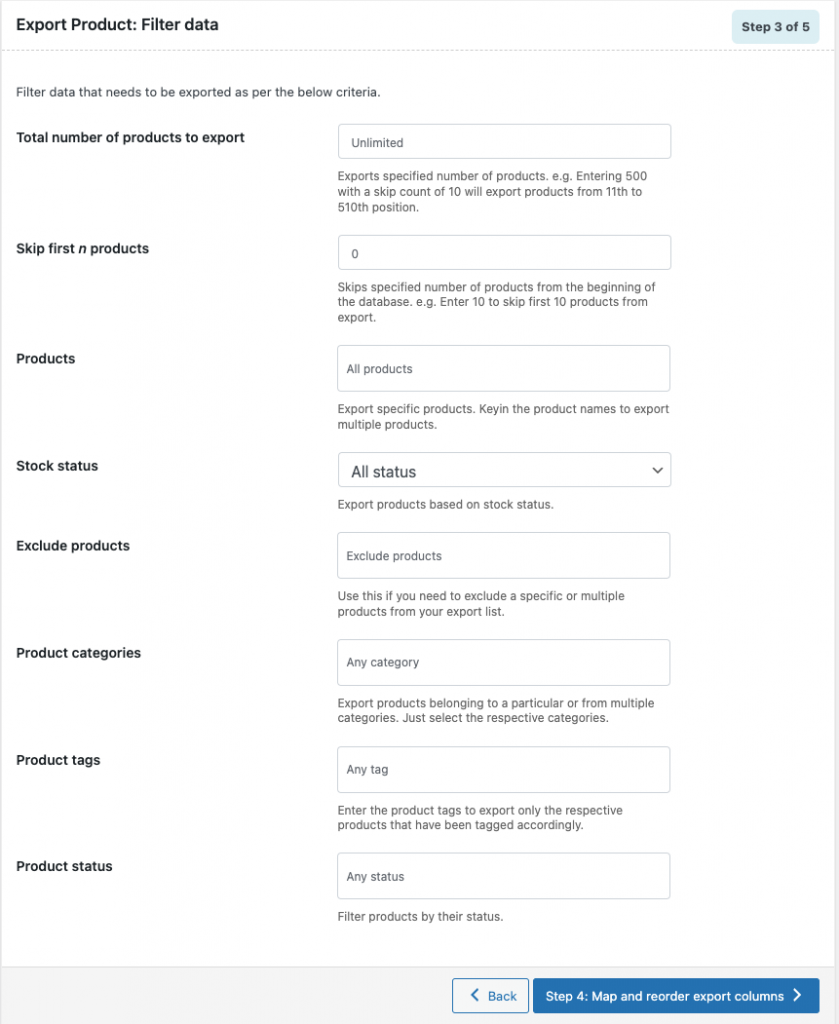
Una vez que haya seleccionado la configuración requerida, continúe con el siguiente paso.
Paso 4: cambie el nombre y reordene las columnas de productos
Aquí puede seleccionar qué columnas de datos de productos deben exportarse, el nombre de la columna correspondiente en el archivo CSV, el orden de disposición de las columnas en el CSV, etc.
Puede utilizar los iconos de arrastrar y reordenar de esta sección para reorganizar la posición de las columnas. Una vez que haya seleccionado esto, puede avanzar al siguiente paso.
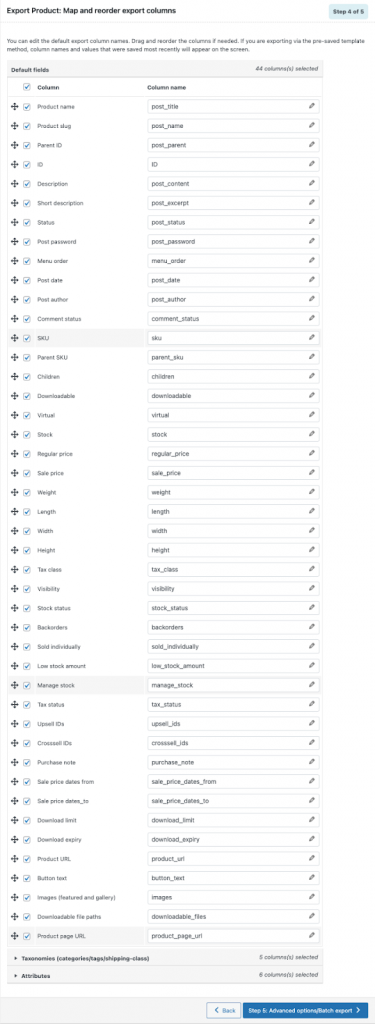
Paso 5: exporta el archivo CSV
Elija el tamaño del lote y el delimitador del archivo CSV y exporte el archivo CSV. También tiene la opción de guardar las configuraciones de exportación actuales en una plantilla para que no tenga que repetir todo el proceso durante las próximas acciones de exportación.
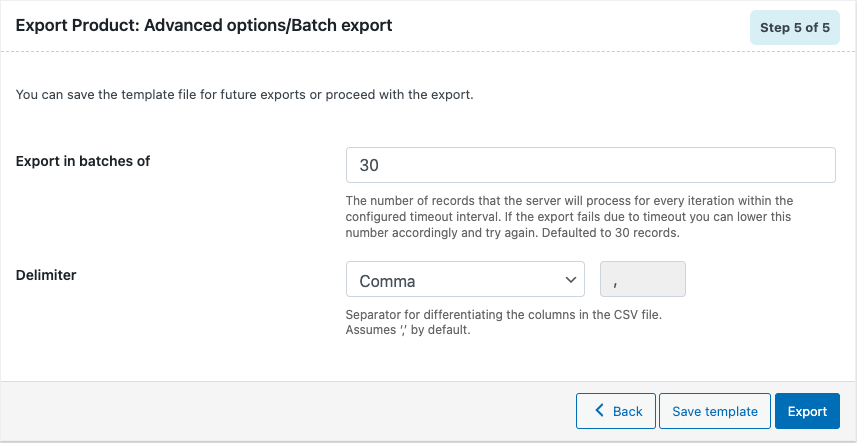
Al exportar, se descargará un archivo CSV en su sistema. Contará con todas las columnas y los productos que cumplan con los criterios seleccionados.
Exportación de importación de productos para WooCommerce (versión pro)
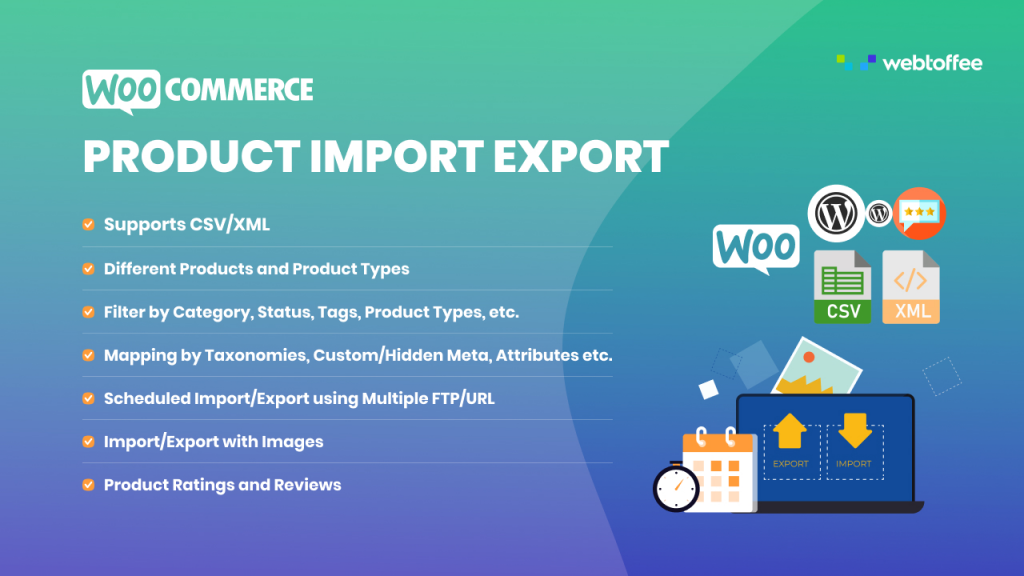
Además del complemento gratuito, WebToffee también ofrece una versión premium del complemento Importación y exportación de productos para WooCommerce.
Esta versión premium del complemento de exportación de productos WooCommerce ofrece varias personalizaciones y filtros que no se ofrecen a través de la versión básica del complemento. Por ejemplo, la versión pro admite la exportación de archivos CSV, XML, XLS y XLSX. El complemento le permite programar la acción de exportación, ofrece varias opciones avanzadas de filtro y columna, etc.
Algunas de las otras características clave del complemento incluyen:
- Admite la exportación de tipos de productos variables, de suscripción y personalizados
- Opciones para ordenar las columnas según los criterios especificados
- Agregar columnas de datos de campos personalizados de terceros al archivo de exportación
- Habilitar la exportación de productos modificados desde la última exportación
- Exportación programada de datos de productos
- Exportar imágenes de productos en archivos zip separados
Ultimas palabras
La exportación de datos desde un punto de venta minorista en línea en vivo es extremadamente importante. Puede ser para migrar datos entre sitios de WooCommerce, para actualizar información de productos de forma masiva o para realizar copias de seguridad de datos.
La exportación de importación de productos es un complemento gratuito que le permite exportar todos los datos relacionados con sus productos a un archivo CSV o XML externo. El complemento también le permite exportar categorías de productos y reseñas de productos además de los datos del producto.
Si está interesado, eche un vistazo a cómo puede importar productos junto con sus imágenes utilizando el complemento de importación y exportación de productos.
Espero que este artículo haya sido de su interés. Siéntase libre de dejar un comentario a continuación si tiene alguna pregunta o pensamiento.
